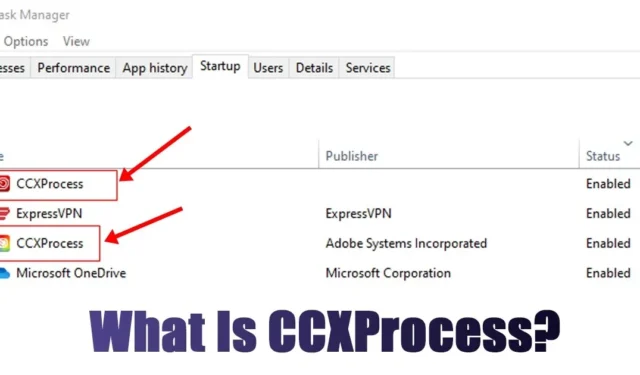
Operētājsistēmas, piemēram, Windows, mēdz palaist daudzus fona procesus, kurus lietotāji bieži nepamana. Ja jūsu dators ir aprīkots ar jaudīgu procesoru un lielu operatīvo atmiņu, iespējams, nejutīsit vajadzību rūpīgi pārraudzīt šos procesus.
No otras puses, lietotājiem ar zema vai vidēja līmeņa sistēmām ir ļoti svarīgi sekot līdzi fona procesiem un uzdevumiem, izmantojot uzdevumu pārvaldnieku. Pēdējā laikā daudzi Windows lietotāji ir saskārušies ar problēmām, lai saprastu, kas ir CCXProcess.exe.
Šis process parādās uzdevumu pārvaldniekā un patērē RAM. Tā kā daudzi lietotāji nav pārliecināti par tā darbību, mēs esam izstrādājuši šo visaptverošo rokasgrāmatu, lai izskaidrotu visu par to.
Kas ir CCXProcess?

Ja Windows uzdevumu pārvaldniekā pamanāt CCXProcess.exe, visticamāk, jūsu sistēmā ir instalēta Adobe programmatūra.
Termins CCXProcess.exe attiecas uz Creative Cloud Experience — būtisku komponentu, kas darbojas kopā ar Adobe lietojumprogrammām.
Šis process ir paredzēts, lai sāktu automātiski, palaižot datoru, jo tas nodrošina jūsu instalēto Adobe lietojumprogrammu funkcionalitāti. Parasti CCXProcess fails atrodas mapē C:\Program Files (x86)\Adobe\Adobe Creative Cloud Experience .
Vai CCXProcess.exe ir drošs?
Protams, CCXProcess.exe ir likumīga un pilnīgi droša Adobe lietojumprogramma , kas darbojas klusi fonā. Tomēr, ja pamanāt, ka šis process darbojas, kad neviena Adobe lietojumprogramma nav aktīva, var būt saprātīgi pārbaudīt tā autentiskumu.
Uzdevumu pārvaldniekā var skatīt arī divus CCXProcess.exe gadījumus. Šādā gadījumā var rasties problēmas ar ierīci, iespējams, vīrusa vai ļaunprātīgas programmatūras dēļ.
Ļaunprātīga programmatūra bieži var maskēties kā derīgi procesi, tādēļ, ja uzdevumu pārvaldniekā atrodat dublētus CCXProcess ierakstus, ieteicams veikt rūpīgu ļaunprātīgas programmatūras skenēšanu, izmantojot uzticamu drošības rīku, piemēram, Malwarebytes.
Ko dara CCXProcess.exe?
Ja bieži izmantojat Adobe programmas, piemēram, Photoshop, Lightroom vai Acrobat DC, iespējams, ka uzdevumu pārvaldniekā redzēsit CCXProcess.exe.
Šis process darbojas kā klients, kas pārvalda jūsu Adobe Creative Cloud lietojumprogrammas un to abonementus . Tam ir izšķiroša nozīme šo lietotņu atbalstīšanā, nodrošinot būtisku saturu, piemēram, filtrus un veidnes.
Tā kā šī lietojumprogramma ir iestatīta automātiskai palaišanai datora startēšanas laikā, tā bieži tiek palaista uzdevumu pārvaldniekā.
Vai man vajadzētu atspējot CCXProcess?
Ja jums ir instalētas Adobe lietojumprogrammas, bet tās izmantojat reti, iespējams, ir iespējams atspējot CCXProcess.exe. Lai gan CCXProcess ir ļoti svarīgs Adobe programmatūras efektīvai darbībai, tas nav būtisks jūsu operētājsistēmai.
Šī procesa atspējošana var radīt problēmas Adobe lietojumprogrammās, piemēram, Photoshop vai Lightroom, taču tas netraucēs jūsu ierīces vispārējo veiktspēju.
Varat arī izvēlēties deaktivizēt CCXProcess, ja aktīvi neizmantojat nevienu Adobe programmu. Varat būt drošs, atkārtoti atverot jebkuru Adobe lietojumprogrammu, Adobe Creative Client un CCXProcess tiks automātiski atkārtoti aktivizēti.
Kā atspējot Adobe CCXProcess (Windows)
Lai gan CCXProcess.exe ir pārbaudīts un drošs komponents, lietotāji ar zemu specifikāciju sistēmām varētu gūt labumu no tā atspējošanas. Tālāk ir norādītas vairākas metodes, kā atspējot Adobe CCXProcess .
1. Uzdevumu pārvaldniekā atspējojiet CCXProcess.exe
Šī metode izmanto uzdevumu pārvaldnieka utilītu, lai atspējotu CCXProcess. Lūk, kā to izdarīt:

- Atveriet Windows meklēšanu un ierakstiet Task Manager .
- Atlasiet lietojumprogrammu Task Manager un pēc tam pārejiet uz cilni Startēšana augšpusē.
- Atrodiet CCXProcess.exe, ar peles labo pogu noklikšķiniet uz tā un izvēlieties Atspējot .
Pēc izmaiņu veikšanas restartējiet datoru, lai palaišanas laikā nedarbotos CCXProcess.exe.
2. Reģistra redaktorā atspējojiet CCXProcess
Ja vēlaties neatgriezeniski deaktivizēt CCXProcess.exe, varat modificēt reģistru, veicot šādas darbības:

- Windows 11 meklēšanas joslā ierakstiet “Registry Editor” un atveriet lietotni Reģistra redaktors .
- Reģistra redaktorā dodieties uz šo ceļu:
HKEY_LOCAL_MACHINE\SOFTWARE\Policies\Adobe
- Ar peles labo pogu noklikšķiniet uz mapes Adobe un atlasiet Jauns > Atslēga .
- Nosauciet šo jauno atslēgu kā CCXNew .
- Pēc tam ar peles labo pogu noklikšķiniet labajā pusē un atlasiet Jauns > DWORD (32 bitu) vērtība .
- Nosauciet jauno DWORD ierakstu kā Atspējots .
- Veiciet dubultklikšķi uz Disabled DWORD un ievadiet 0 laukā Vērtības dati .
- Kad esat pabeidzis, noklikšķiniet uz Labi .
Aizveriet reģistra redaktoru un restartējiet datoru. Tam vajadzētu efektīvi atspējot CCXProcess jūsu sistēmā.
3. Atspējojiet CCXProcess no Adobe Creative Cloud Client
Ja pašlaik izmantojat Adobe produktus, iespējams, jūsu sistēmā ir instalēts Adobe Creative Cloud klients. Lai atspējotu CCXProcess.exe, Adobe Creative Cloud klienta iestatījumi būs jāpielāgo:

- Atveriet Adobe Creative Cloud Client.
- Noklikšķiniet uz sava profila ikonas augšējā labajā stūrī un atlasiet Preferences .
- Pārslēdzieties uz cilni Vispārīgi , kas atrodas kreisajā pusē.
- Labajā pusē ritiniet līdz sadaļai Iestatījumi .
- Izslēdziet opciju Palaist Creative Cloud pie pieteikšanās .
Kad izmaiņas ir veiktas, noklikšķiniet uz pogas Gatavs. Pēc tam restartējiet Windows datoru, lai ieviestu izmaiņas.
4. Atinstalējiet programmu Adobe CC
Adobe Creative Cloud klients atvieglo CCXProcess izpildi jūsu datorā. Ja vēlaties pilnībā novērst šo procesu, apsveriet iespēju pilnībā atinstalēt lietotni Adobe CC.
Lai to izdarītu, atveriet vadības paneli un atrodiet Adobe CC lietotni. Ar peles labo pogu noklikšķiniet uz tā un atlasiet Atinstalēt . Ja nevarat atrast lietotni Adobe CC, atinstalējiet jebkuru konkrētu Adobe programmatūru, kuru, iespējams, izmantojat, piemēram, Photoshop, Illustrator vai Lightroom.
Kad esat pabeidzis atinstalēšanu, restartējiet Windows datoru. Fails CCXProcess.exe vairs netiks rādīts jūsu uzdevumu pārvaldniekā.
Kā atspējot CCXProcess operētājsistēmā Mac?
Tāpat kā operētājsistēmā Windows, CCXProcess var parādīties arī MacOS Activity Monitor. Ja izmantojat Mac datoru un vēlaties noņemt CCXProcess no Activity Monitor, rīkojieties šādi:

- Atveriet Finder un noklikšķiniet uz Programmas.
- Izvēlieties Utilities .
- Izvēlnē Utilities palaidiet Activity Monitor .
- Aktivitātes monitorā meklējiet CCXProcess.
- Veiciet dubultklikšķi uz CCXProcess un izvēlieties Beigt .
Šajā rokasgrāmatā ir paskaidrots, kas ir CCXProcess, tā drošība un kā to atspējot gan operētājsistēmā Windows, gan MacOS. Lūdzu, informējiet mūs, ja jums nepieciešama papildu palīdzība saistībā ar CCXProcess.




Atbildēt